Assistenza
Clienti Pro è un software rivolto a
imprenditori o liberi professionisti quali avvocati,
consulenti del lavoro, ingegneri, commercialisti,
architetti, medici, dentisti e chiunque abbia bisogno
di gestire l'agenda degli appuntamenti, il registro
delle chiamate telefoniche e un database dei propri
clienti per avere sempre a portata di mano l'elenco
delle persone da contattare per eventuali questioni
in sospeso. Il programma consente di archiviare tutte
le chiamate in entrata e in uscita dei propri clienti
e i servizi a loro forniti con la possibilità di
annotare la data e l'ora in cui la prestazione è
stata effettuata, il tipo di servizio erogato,
l'agente incaricato e l'importo pagato dal cliente.
E' inoltre possibile riepilogare gli incassi
registrati in un qualsiasi intervallo di tempo
ottenendo in automatico il totale degli importi
percepiti.

L'app Clienti
e Servizi memorizza le informazioni
anagrafiche relative ai clienti del proprio ufficio o
studio professionale con la possibilità di
registrare anche i servizi a loro forniti. I dati
inseriti in questa app possono essere importati nel
registro delle chiamate e nell'agenda degli
appuntamenti fissati con i clienti velocizzando così
la compilazione delle schede.
L'app Clienti e Servizi è, in effetti, una
completa rubrica elettronica dotata di funzioni
avanzate con cui è possibile controllare la
validità del codice fiscale, del numero di partita
IVA, dell'IBAN bancario e del numero di carta di
credito, nonché inviare un messaggio e-mail al
cliente selezionato.
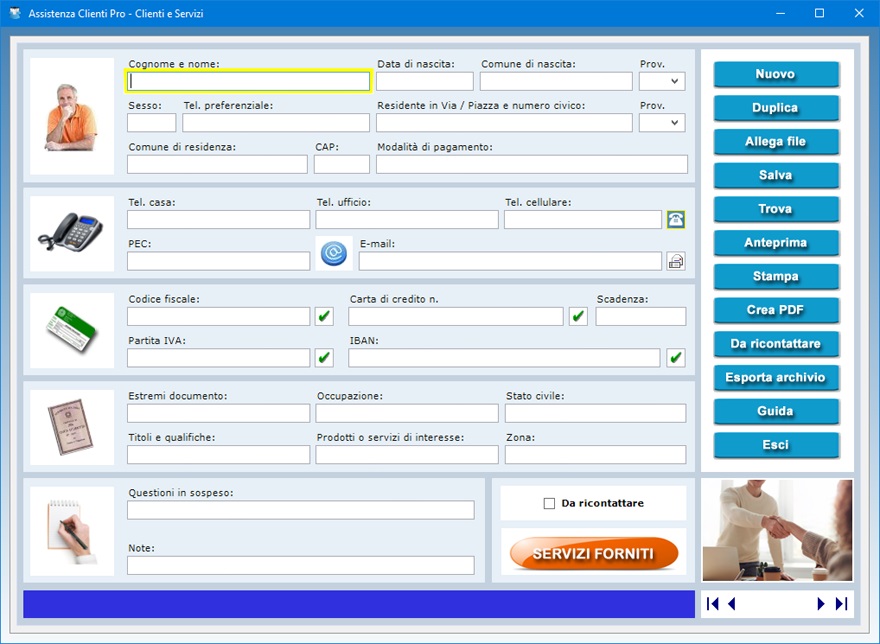
Nell'archivio
dei clienti e dei servizi è possibile annotare
cognome, nome, sesso, data e luogo di nascita del
cliente, l'indirizzo di residenza, le modalità di
pagamento preferite, i recapiti telefonici di casa,
ufficio, cellulare e PEC, l'indirizzo e-mail, il
recapito preferenziale dove il cliente desidera
essere contattato, il codice fiscale, il numero di
partita IVA, il numero di carta di credito con
relativa data di scadenza e l'IBAN bancario. La
scheda del cliente consente, inoltre, di registrare
gli estremi di un documento di riconoscimento,
l'occupazione, lo stato civile, i titoli e le
qualifiche possedute, i servizi e i prodotti di
interesse acquistati dal proprio studio e la zona in
cui abita.
Il campo delle note può essere sfruttato per
inserire informazioni di qualsiasi tipo riferite al
cliente (ad esempio, eventuali richieste particolari
riguardanti i servizi forniti).
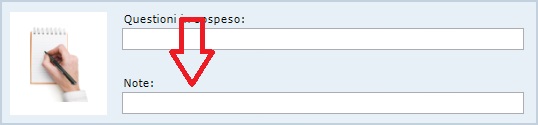
Per
inserire una scheda in archivio, bisogna fare clic
sul pulsante Nuovo, compilare i campi di
testo che interessano e premere il pulsante Salva.
Si tenga presente che i campi relativi al nome del
cliente, al suo numero di telefono cellulare e al suo
codice fiscale sono a compilazione obbligatoria. Per
modificare una scheda esistente, bisogna
visualizzarla nella schermata di lavoro usando le
frecce di scorrimento dei record o la funzione di
ricerca, apportare le modifiche desiderate e premere Salva.
Se esistono importanti questioni in sospeso con il
cliente, è possibile prenderne nota nel relativo
campo di testo. Mettendo il segno di spunta sulla
casella Da ricontattare, si inserisce la
scheda in un elenco contenente tutti i clienti con
questioni in sospeso che vogliono essere richiamati,
ad esempio, nel momento in cui il problema è stato
risolto o quando ci sono novità. Per visualizzare
tale elenco, basta fare clic sul pulsante Da
ricontattare.
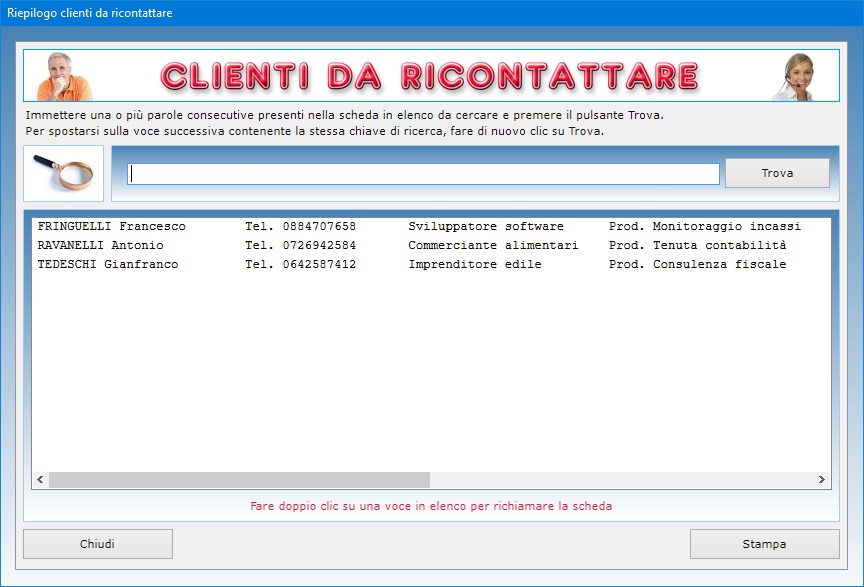
Il
pulsante Duplica è utile se si ha bisogno
di registrare due o più schede con dati molto simili
perché riferite, ad esempio, ai familiari del
cliente che risiedono allo stesso indirizzo. Per
duplicare la scheda di un cliente, basta visualizzare
quella già registrata in archivio, fare clic sul
pulsante Duplica, inserire i nuovi dati e
premere Salva.
Per trovare le schede dei clienti in archivio è
possibile utilizzare uno o più filtri di ricerca
contemporaneamente. Ad esempio, si può ottenere
l'elenco di tutti i clienti che risiedono in una
certa zona, a cui interessano determinati prodotti o
servizi, che hanno particolari questioni in sospeso o
per i quali è stata registrata una certa parola o
espressione distintiva nel campo delle note.
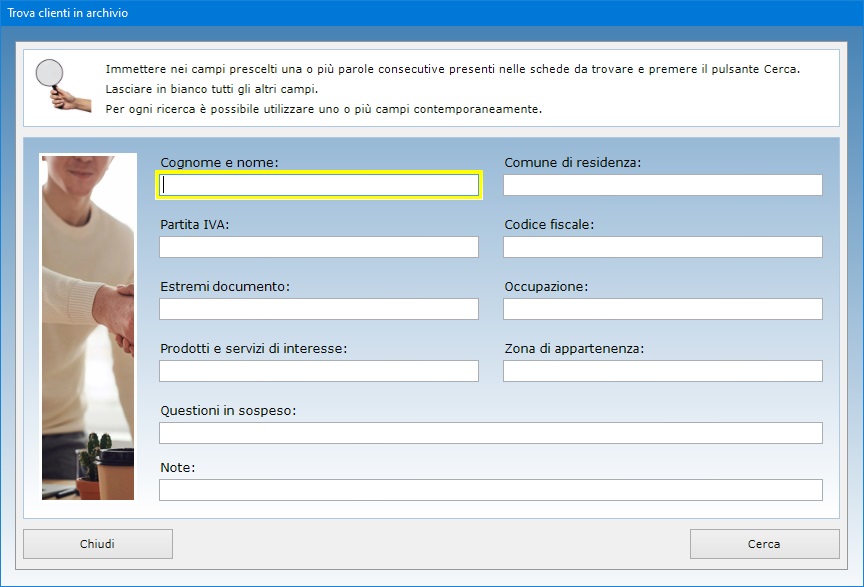
La
funzione Allega file consente di abbinare
alla scheda di ciascun cliente fino a tre file di
qualsiasi genere che potrebbero contenere, ad
esempio, la copia digitale del documento di
riconoscimento o del contratto di consulenza. Il
contenuto di ogni allegato può essere descritto
nell'apposito campo di testo e il file può essere
aperto in qualsiasi momento premendo il pulsante Apri.
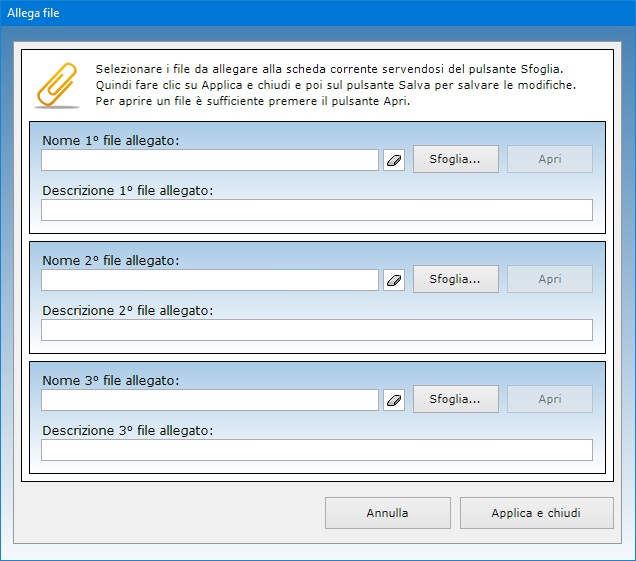
Appositi
pulsanti consentono di controllare la validità del
codice fiscale del cliente, del numero di carta di
credito, dell'IBAN bancario e del numero di partita
IVA. Se il numero di partita IVA è esatto, il
software indicherà quale Ufficio provinciale lo ha
rilasciato.
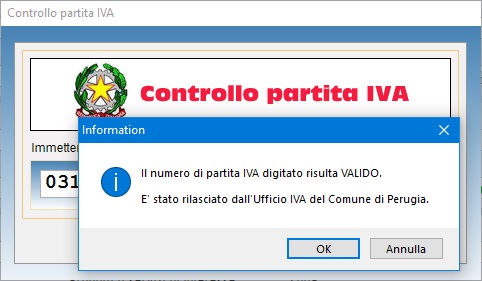
Il
campo "E-mail" è affiancato da un
pulsante che permette di lanciare l'app presente sul
proprio computer per la gestione della posta
elettronica compilando in automatico la casella
dell'indirizzo del destinatario.
Il pulsante Servizi forniti dà accesso a
una finestra nella quale è possibile annotare tutti
i servizi forniti al cliente dal proprio studio. Per
usufruire di tale funzione, bisogna innanzitutto
memorizzare la scheda anagrafica del cliente o
richiamarla dall'archivio se è già stata salvata,
quindi premere il pulsante Servizi forniti e
fare clic su Aggiungi voce per registrare un
nuovo servizio.
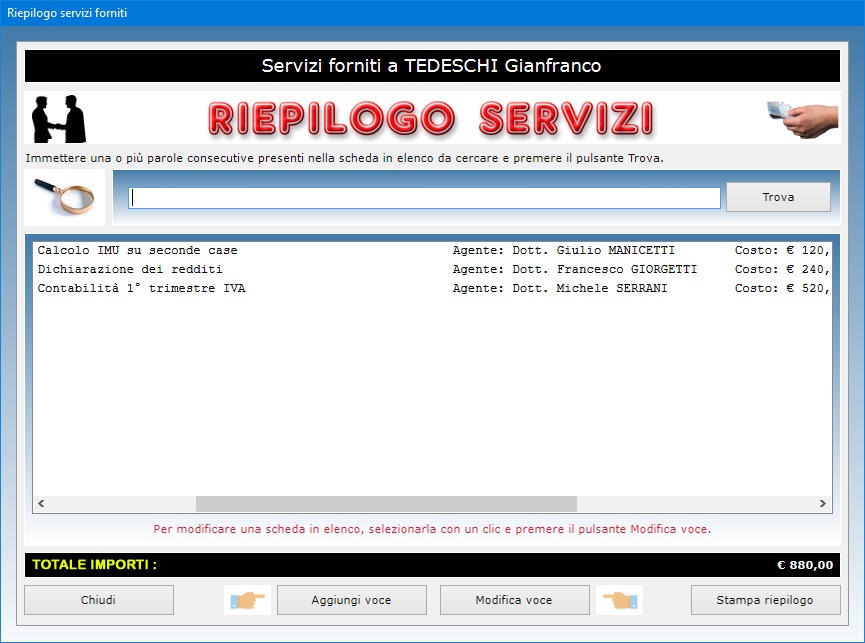
Per
modificare i dati di un servizio già registrato,
bisogna premere il pulsante Modifica voce
dopo aver selezionato con un clic la scheda di
interesse dall'elenco. Un servizio va registrato
indicando la data e l'ora in cui è stato fornito, il
tipo di servizio erogato, il nome dell'agente che ha
servito il cliente e l'importo pagato.
Il totale complessivo degli importi pagati dal
cliente per i servizi ricevuti viene calcolato
automaticamente e visualizzato in calce all'elenco
che compare quando si apre la finestra per la
gestione dei servizi. Il pulsante Stampa
riepilogo consente di stampare il riepilogo di
tutti i servizi forniti al cliente selezionato.
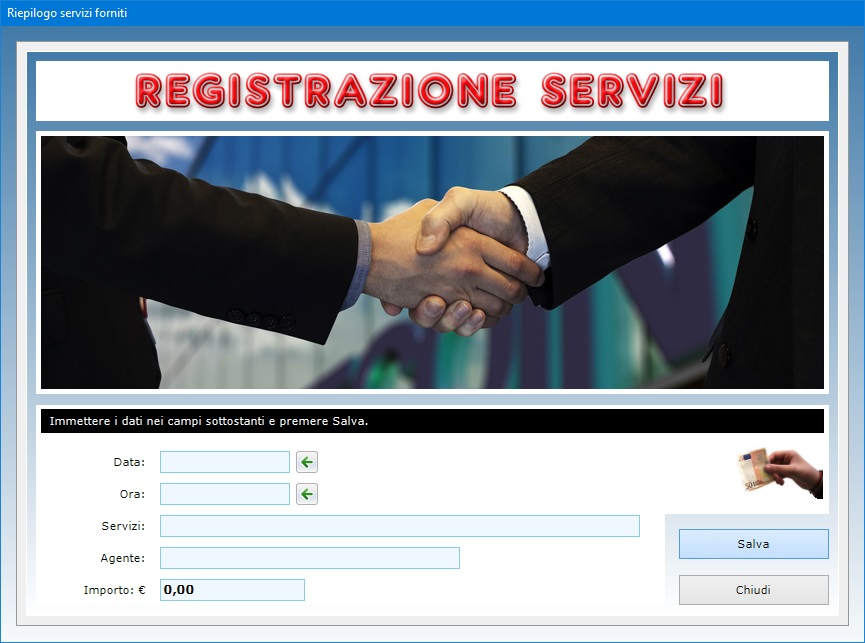
Il
pulsante contraddistinto dall'icona di un telefono
posizionato a destra del campo di testo riservato al
numero di cellulare visualizza l'elenco di tutte le
telefonate fatte dal cliente o al cliente attingendo
i dati dalle schede archiviate nel registro delle
chiamate.
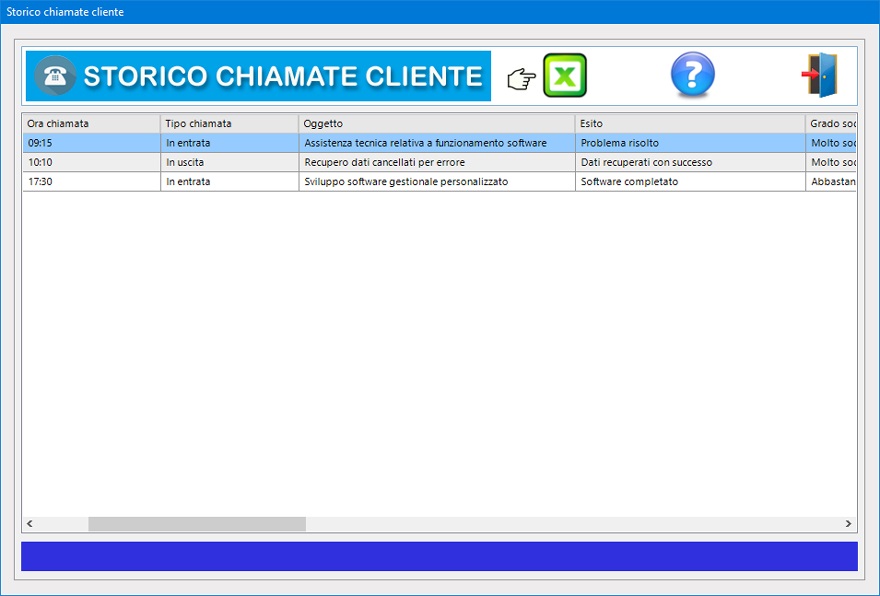
La
scheda di ogni singolo cliente può essere
visualizzata in anteprima, stampata su carta o
salvata in un file PDF. L'intero archivio
anagrafico può essere esportato in un file di Microsoft
Excel utilizzando una semplice funzione
accessibile con pochi clic del mouse.
L'app Registro Chiamate è
progettata per aiutare i call center delle aziende a
schedare le telefonate effettuate o ricevute relative
a ogni singolo cliente. Il software consente anche di
visualizzare con un solo clic il riepilogo di tutte
le chiamate archiviate nella data corrente.
Per schedare una nuova chiamata, bisogna fare clic
sul pulsante Nuovo e indicare la data e
l'ora della telefonata (se diverse dalla data e
dall'ora in cui si effettua la registrazione), il
tipo di chiamata (in entrata o in uscita), l'oggetto
della stessa, l'esito ottenuto alla fine della
chiamata, il grado di soddisfazione riscontrato da
parte del cliente, la durata della telefonata, il
nome del cliente che ha chiamato o che è stato
contattato, il suo codice fiscale, la zona di
appartenenza, il recapito telefonico preferenziale,
il numero di cellulare, l'indirizzo e-mail, ogni
ulteriore annotazione personale e il nome
dell'operatore o agente che effettua la
registrazione.
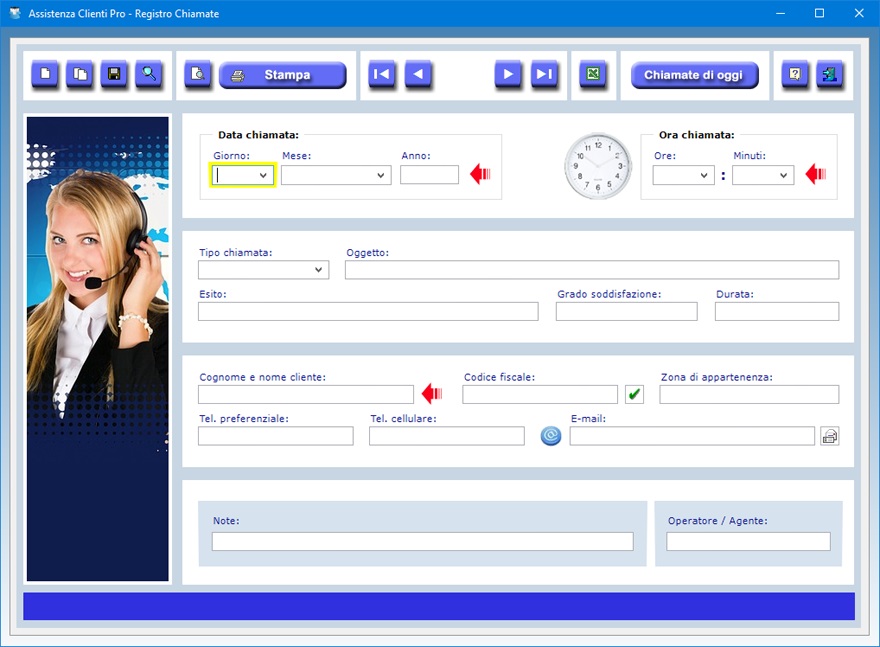
I campi
a compilazione obbligatoria sono quelli riguardanti,
la data, l'ora e l'oggetto della chiamata, il nome
del cliente, il suo telefono cellulare e il suo
codice fiscale. Dopo aver inserito i dati, bisogna
fare clic sul pulsante Salva per memorizzare
la scheda in archivio.
I campi relativi al cliente possono essere compilati
velocemente importando i dati dall'archivio
anagrafico facendo clic sull'icona della freccia
rossa posta a destra della casella di testo riservata
al cognome e nome.

Il
pulsante Duplica consente di registrare in
archivio una nuova chiamata duplicando i dati di una
telefonata salvata precedentemente. A tal fine, basta
visualizzare la scheda della vecchia chiamata, fare
clic su Duplica, apportare le modifiche
desiderate e fare clic su Salva.
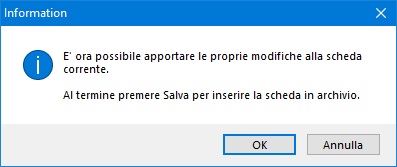
Il
campo "E-mail" è affiancato da un
pulsante che permette di inviare al cliente un
messaggio di posta elettronica.
La scheda della chiamata può essere stampata su
foglio A4 o visualizzata in anteprima servendosi
degli appositi pulsanti.

La
funzione Trova consente di rintracciare le
chiamate in archivio utilizzando più filtri di
ricerca contemporaneamente. Ciò rende possibile, ad
esempio, ottenere l'elenco di tutte le telefonate
effettuate da un determinato operatore in un certo
mese dell'anno oppure delle chiamate con lo stesso
oggetto o che hanno avuto lo stesso esito.
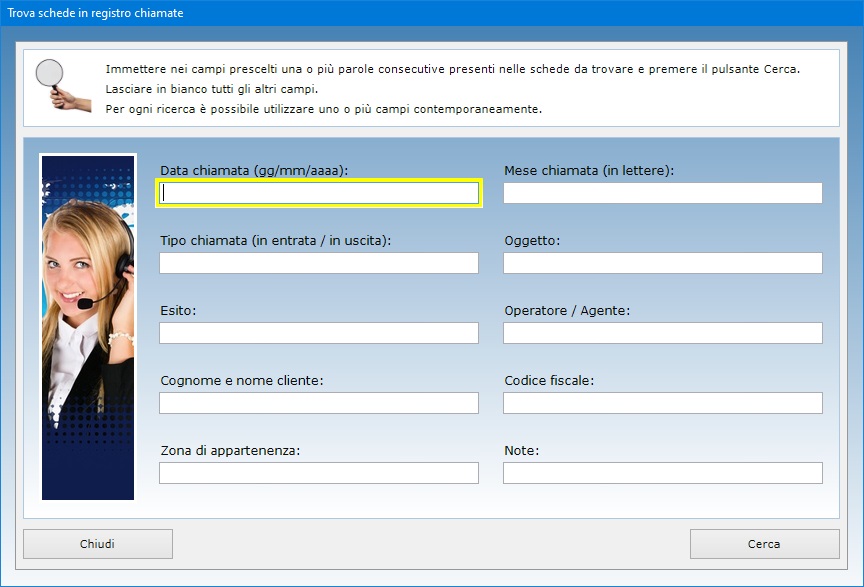
Il
pulsante Chiamate di oggi permette di
visualizzare il riepilogo di tutte le chiamate
telefoniche registrate in data odierna, che
all'occorrenza può essere esportato in Excel.
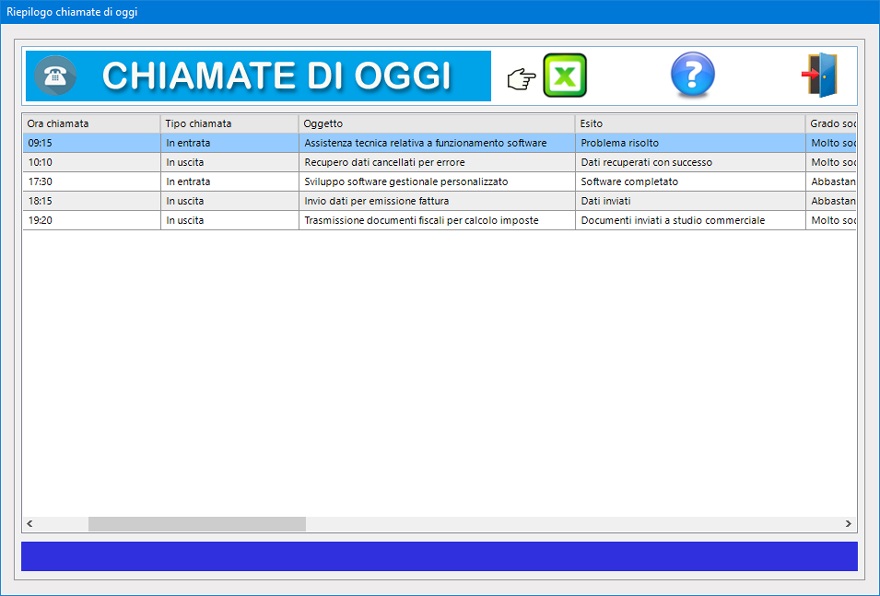
Il
pulsante con l'icona di Excel consente,
infine, di esportare in Excel l'intero
registro delle chiamate.
L'app Agenda Appuntamenti
è studiata per gestire gli appuntamenti fissati con
i clienti del proprio ufficio o studio e per essere
avvisati al sopraggiungere della data. Gli
appuntamenti possono essere descritti nei minimi
particolari indicando la data e l'ora, quanti giorni
prima si vuole ricevere il promemoria, i servizi
richiesti dal cliente, il nome dell'agente che
servirà il cliente e ogni ulteriore dettaglio. E'
inoltre possibile indicare il nome e i recapiti
telefonici del cliente, le modalità di pagamento
preferite ed eventuali annotazioni personalizzate.
La schermata di avvio dell'agenda degli appuntamenti
permette di essere informati sugli appuntamenti
imminenti nonché di ottenere il riepilogo degli
impegni relativi a un giorno o a un mese dell'anno.
La registrazione o la modifica dei dati visualizzati
in questo ambiente deve essere effettuata all'interno
dello schedario degli appuntamenti accessibile
tramite il pulsante Inserisci appuntamenti.
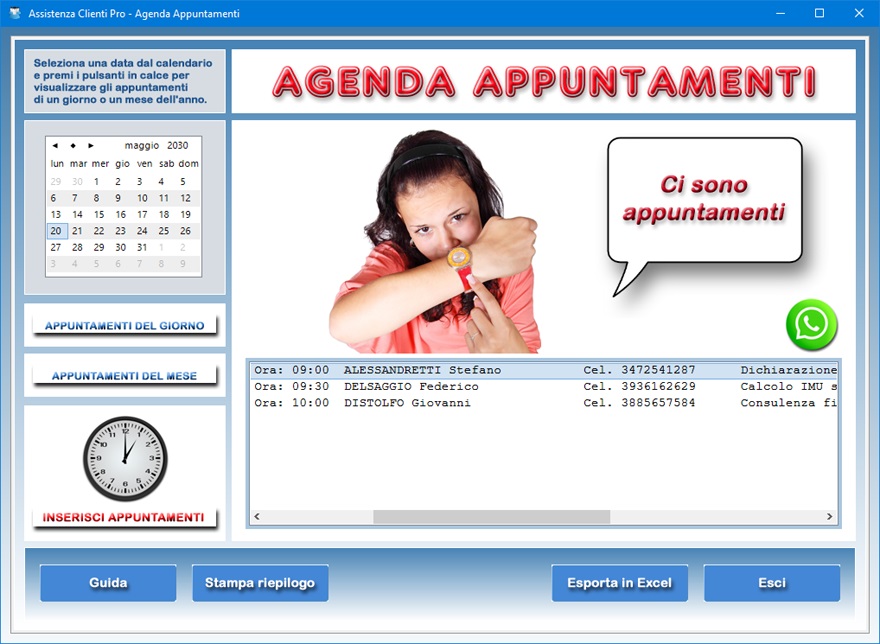
All'apertura
dell'agenda degli appuntamenti appare immediatamente
una scritta accompagnata da un breve allarme sonoro
che ci comunica se ci sono o meno appuntamenti
imminenti. Quando sono presenti impegni imminenti,
questi compaiono all'interno di un elenco che può
essere stampato su carta o esportato in un file di Excel.
Tale elenco contiene una sintesi dei dati principali
relativi a ogni appuntamento imminente, mentre la
griglia dei dati visualizzabile tramite il pulsante Esporta
in Excel mostra nel dettaglio tutte le
informazioni relative agli impegni registrati nello
schedario degli appuntamenti.
Si capisce, quindi, che l'agenda degli appuntamenti
è un ambiente di sola lettura utile a verificare se
ci sono impegni imminenti. In tale schermata è
inoltre presente un calendario che consente di
selezionare un giorno o un mese all'interno di un
qualsiasi anno solare. In calce al calendario ci sono
due pulsanti che servono a visualizzare gli
appuntamenti riferiti al giorno o al mese
selezionato.
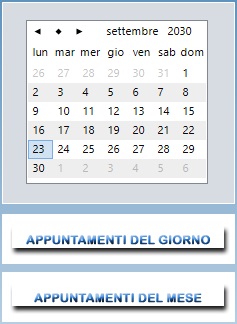
Si
osservi che la lista degli appuntamenti imminenti
tiene conto del numero di giorni di preavviso
indicato dall'utente per ciascun impegno. Questo
significa che tale lista potrebbe visualizzare anche
appuntamenti non proprio prossimi se l'utente ha
deciso di essere avvisato con notevole anticipo.
Gli appuntamenti imminenti sono ordinati in base alla
data e all'ora e la loro disposizione cronologica
avviene indipendentemente dall'ordine con cui
l'utente li ha archiviati. Se non ci sono
appuntamenti imminenti, la schermata dell'agenda
mostrerà un elenco vuoto.
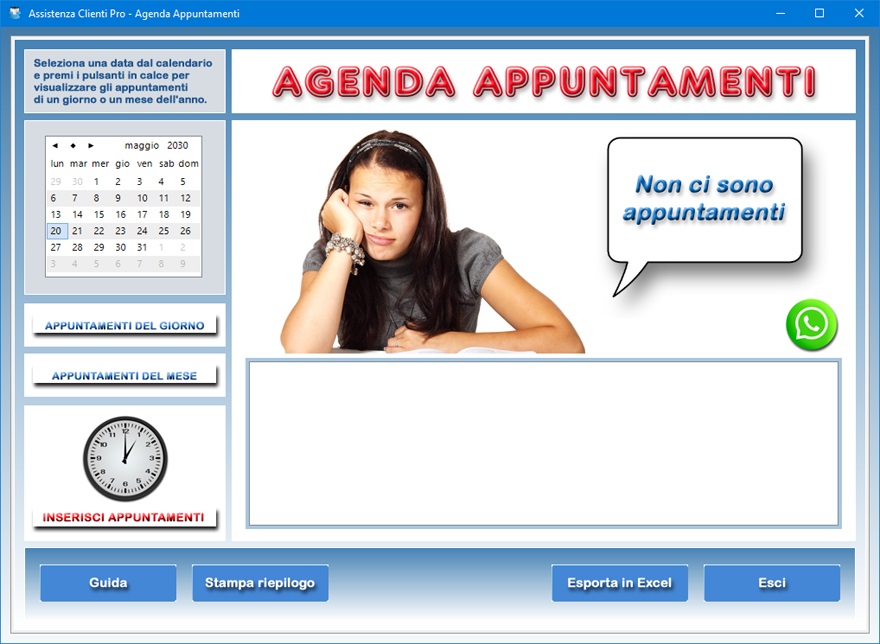
Se si
desidera inviare al cliente un promemoria
dell'appuntamento fissato con il proprio ufficio o
studio professionale, bisogna selezionare la sua
scheda all'interno dell'elenco degli appuntamenti
imminenti e poi fare clic sull'icona di WhatsApp.
Dopo aver verificato che il cliente selezionato è
quello giusto nella finestra che appare, basta
premere il pulsante Invia messaggio per
notificare il cliente tramite il portale di WhatsApp
che si apre in automatico.
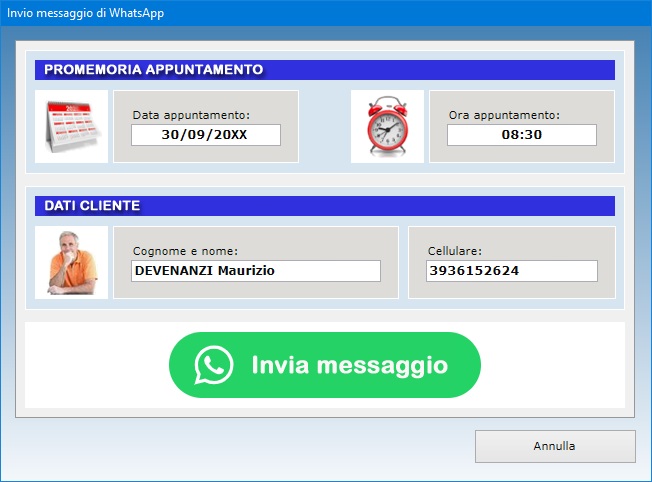
L'app Schedario
Appuntamenti va utilizzata per
registrare o modificare gli appuntamenti fissati con
i propri clienti. Dopo aver registrato gli
appuntamenti, basterà aprire l'agenda per
visualizzare, al sopraggiungere della data, un elenco
di tutti gli impegni imminenti. Gli appuntamenti
inseriti potranno essere esportati in Excel
e visualizzati in ordine cronologico in base alla
data e all'ora.
Una volta entrati nella schermata per la
registrazione degli appuntamenti, si può provvedere
a compilare una nuova scheda facendo clic sul
pulsante Nuovo, compilando i campi di testo
e premendo Salva. Per salvare una scheda, è
necessario indicare almeno la data e l'ora
dell'appuntamento, quanti giorni prima si desidera
essere avvisati, il nome del cliente, il suo numero
di cellulare e i servizi richiesti. I dati del
cliente possono essere importati dall'archivio
anagrafico servendosi del pulsante posizionato a
destra del campo riservato al cognome e nome.
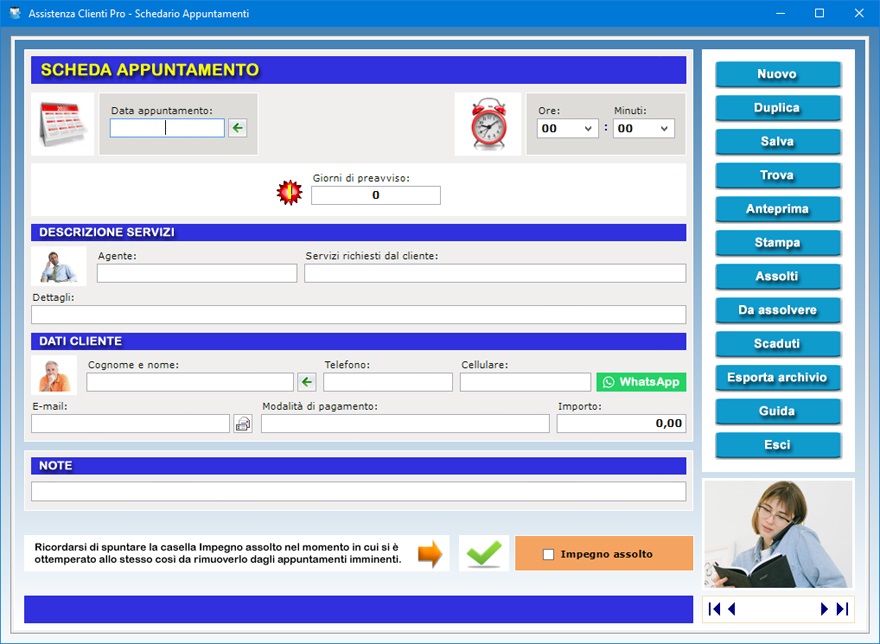
L'utente
può registrare un numero illimitato di appuntamenti
per ciascun giorno. Le informazioni da inserire in
ogni scheda riguardano la data e l'ora
dell'appuntamento, il nome dell'agente che servirà
il cliente, i servizi da fornire e i relativi
dettagli, l'importo dovuto per i servizi richiesti, i
dati del cliente comprensivi di recapiti telefonici e
indirizzo e-mail, le modalità di pagamento e ogni
ulteriore annotazione. Per ciascun appuntamento si
deve indicare con quanti giorni di anticipo si
desidera essere avvisati.
Dopo aver salvato un appuntamento in archivio,
premendo il pulsante di WhatsApp presente a
destra del campo riservato al numero di cellulare, è
possibile inviare al cliente un messaggio di notifica
per dargli conferma che l'appuntamento con il proprio
studio è stato registrato correttamente e per
ricordargli il giorno e l'ora dell'impegno.

Se si
ha la necessità di inserire in archivio appuntamenti
che si ripeteranno nel tempo, dopo aver salvato la
prima scheda si può sfruttare il pulsante Duplica
per trasportare tutti i dati (ad eccezione della data
e dell'ora) in un nuovo record. A questo punto
bisognerà soltanto indicare giorno, mese e ora e
salvare la nuova scheda.
Nel software è disponibile una funzione di ricerca
avanzata che consente di creare riepiloghi degli
appuntamenti utilizzando più criteri di ricerca
contemporaneamente. E' possibile, ad esempio,
visualizzare l'elenco degli appuntamenti riferiti a
un determinato cliente, a un certo servizio
richiesto, ai servizi effettuati dallo stesso agente
e così via. L'elenco dei risultati di ricerca può
essere stampato.
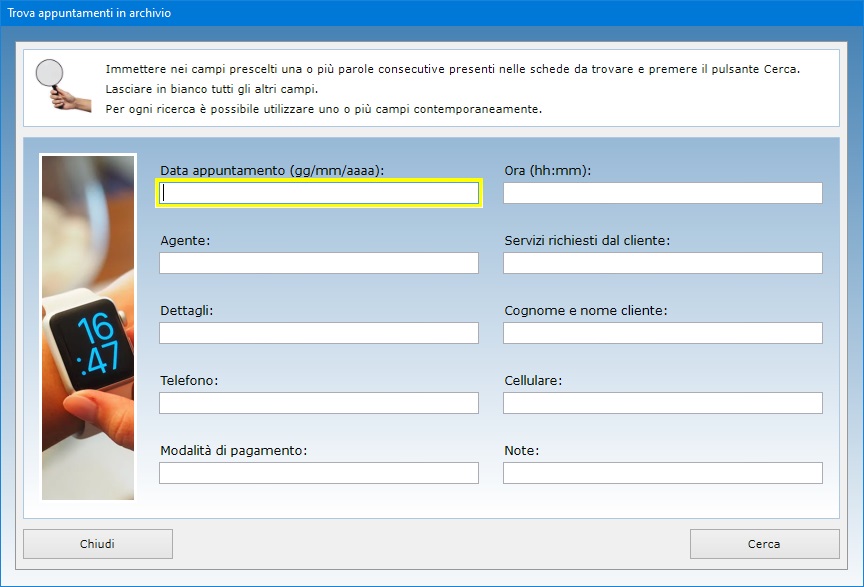
E'
necessario aggiornare lo schedario degli appuntamenti
ogni volta che viene assolto un impegno mettendo il
segno di spunta sulla casella Impegno assolto
e salvando i cambiamenti. Così facendo,
l'appuntamento in questione non apparirà più
nell'elenco degli appuntamenti imminenti.
Il pulsante Assolti visualizza l'elenco di
tutti gli impegni già assolti presenti in archivio,
mentre il pulsante Da assolvere riepiloga
quelli in sospeso, sia scaduti che non. Il pulsante Scaduti
consente di ottenere la lista degli impegni scaduti e
non assolti.
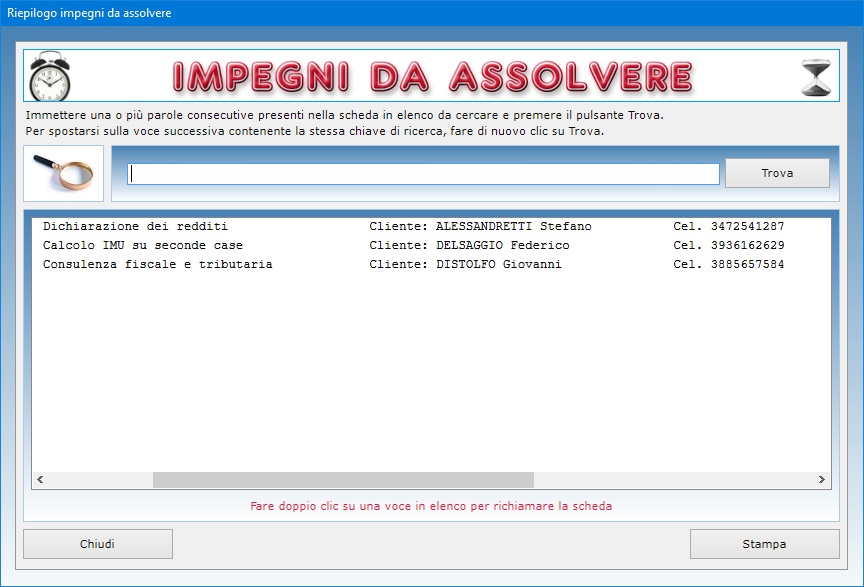
Giova
ripetere che, nel momento in cui si è ottemperato a
un impegno, bisogna riaprire la sua scheda, spuntare
la casella Impegno assolto e, infine, fare
clic sul pulsante Salva per confermare
l'aggiornamento. All'apertura dell'agenda l'elenco
degli appuntamenti imminenti non mostrerà gli
impegni futuri assolti in anticipo se l'utente ha
provveduto ad aggiornare le relative schede. Per
rintracciare nell'elenco la scheda dell'appuntamento
da aggiornare, bisogna visualizzare il riepilogo
tramite l'apposito pulsante, evidenziare l'impegno
nella lista, selezionarlo con un doppio clic per
richiamare i dati nella finestra di lavoro
principale. A questo punto, come già spiegato, è
possibile spuntare la casella Impegno assolto
e premere Salva per registrare le modifiche.

La
scheda del singolo appuntamento può essere
visualizzata in anteprima o stampata direttamente su
carta. Il pulsante Esporta archivio consente
di esportare lo storico di tutti gli appuntamenti in
un foglio di lavoro di Excel.
L'app Riepiloghi Incassi
attinge i dati dall'agenda degli appuntamenti e
consente di ottenere l'elenco degli importi percepiti
con riferimento a un qualsiasi intervallo di tempo
nell'anno solare selezionato utilizzando come filtri
di ricerca il nome di un cliente e/o i servizi a lui
forniti.
Per ottenere il riepilogo degli incassi registrati in
un arco di tempo è quindi sufficiente compilare i
campi relativi al nome del cliente e ai servizi
forniti ed indicare la data di inizio e di fine
intervallo, dopodiché bisogna premere il pulsante Visualizza
riepilogo.
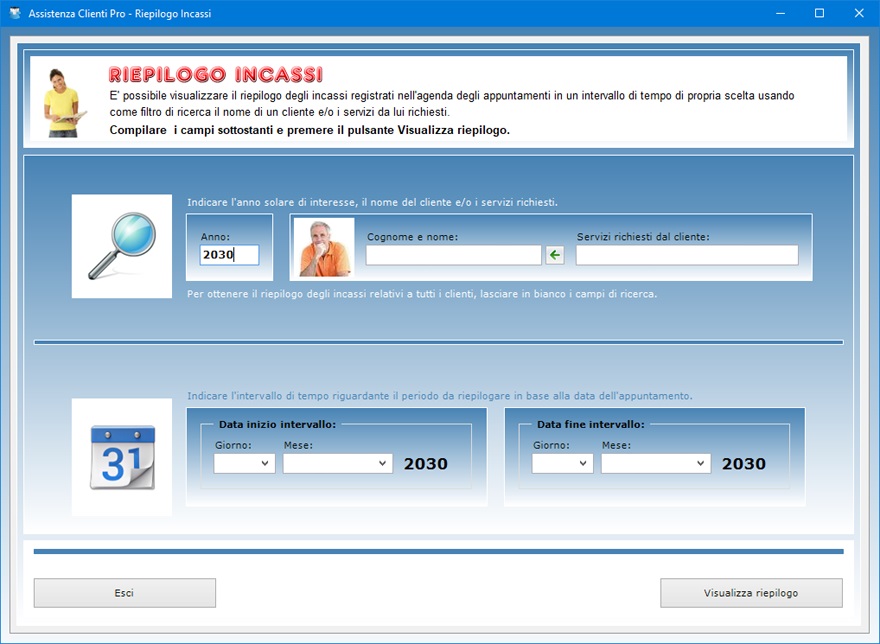
Il
riepilogo che si ottiene visualizza un elenco di
tutti gli appuntamenti con riferimento al periodo
specificato, riportando per ogni impegno la
descrizione dei servizi forniti, la data e l'ora
dell'appuntamento, il nome del cliente, il suo numero
di cellulare e l'importo in euro versato dal cliente.
In calce al riepilogo è anche presente il totale
degli importi.
Per ottenere il riepilogo degli impegni riferiti a
tutti i clienti e a qualsiasi servizio relativamente
all'intervallo di tempo indicato, basta lasciare in
bianco i campi di ricerca. Il riepilogo degli incassi
visualizzato può essere stampato su carta facendo
clic sull'apposito pulsante.
Assistenza Clienti Pro è
fortemente integrato con Excel, dal momento
che tutte le app che compongono il software
consentono di esportare i dati nel formato del
programma della Microsoft. A tal fine, è sufficiente
che nel proprio PC sia installata una qualsiasi
applicazione per la gestione dei file in formato XLS
(ad esempio, Open Office, Libre Office
o Microsoft Office).

Il
software può essere usato anche in una rete
locale se si ha necessità di condividere gli
archivi fra più postazioni di lavoro. L'acquisto di
una singola licenza autorizza l'utente ad installare
il programma su tutte le macchine di sua proprietà.
Assistenza Clienti Pro può
essere utilizzato anche su chiavetta USB. A
tal fine, basta copiare la cartella del programma su pen-drive
e fare doppio clic sull'icona dell'applicazione per
eseguirla. La copia della cartella su dispositivo
esterno è anche il metodo più veloce per effettuare
il backup di tutti gli archivi.
L'accesso al software è protetto da una password
aggiornabile dall'utente che può essere cambiata
tutte le volte che si desidera. Per il primo accesso
al programma, bisogna utilizzare la parola chiave "autenticazione"
(scritta senza le virgolette).
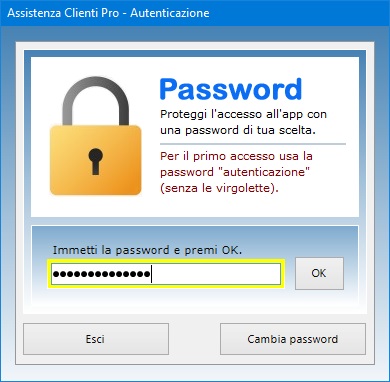
Assistenza
Clienti Pro è quindi lo strumento
ideale per aziende o studi professionali che
necessitano di tenere sotto controllo tutto ciò che
viene comunicato e concordato nelle conversazioni
telefoniche con la clientela e di gestire al meglio
gli appuntamenti e lo storico dei servizi erogati dal
proprio studio. L'utente resterà piacevolmente
sorpreso nel constatare come il software richieda
tempi di apprendimento praticamente nulli.
|